Содержание:
Беспроводное подключение
Если рассматриваемая проблема наблюдается при использовании беспроводного соединения, выполните следующие действия:
- Удостоверьтесь, что расстояние между консолью и контроллером не слишком большое, в пределах одной комнаты, а между обоими устройствами нет никаких препятствий.
- Если проблемный контроллер раньше подключался к компьютеру, его необходимо сбросить. Для этого воспользуйтесь кнопкой перезагрузки: возьмите тонкий длинный предмет (подойдет инструмент для извлечения сим-карты или разогнутая канцелярская скрепка), переверните геймпад днищем вверх и обратите внимание на зону, отмеченную на изображении далее.
Вставьте в отверстие тонкий предмет и нажмите до щелчка – Dualshock 4 просигнализирует о сбросе выключением светового индикатора.
- Проблему можно устранить также с помощью отмены сопряжения, но для этого потребуется второй, заведомо рабочий контроллер. В основном меню приставки воспользуйтесь пунктами «Настройки» («Settings»).
Далее – «Устройства» («Devices»).
Нужно выбрать вариант «Bluetooth-устройства» («Bluetooth Devices»).
Выделите запись проблемного геймпада и нажмите «Крест».
Воспользуйтесь кнопкой «Options» для вызова меню.
В нём будет единственная опция «Забыть устройство» («Forget Device»), воспользуйтесь ею.
Подтвердите операцию нажатием на «OK».
Произведите повторное сопряжение Дуалшока 4 и консоли: нажмите и держите одновременно кнопки «PlayStation» и «Share», после появления на экране телевизора сообщения нажмите «Крест» на целевом устройстве.
- Попробуйте связать геймпад с компьютером или смартфоном – если эту операцию не получается проделать, то проблема, скорее всего, аппаратная и контроллер нужно отнести в сервисный центр.
Подробнее: Как подключить Dualshock 4 к компьютеру или телефону Android
Подключение по USB
В случае неполадок с проводным соединением действия будут следующими:
- Первым делом проверьте работоспособность кабеля – он имеет разъём Type-C, поэтому подходит практически к каждому устройству с аналогичными портами. Если на втором девайсе наблюдаются проблемы с соединением, неполадка точно связана с кабелем, и он требует замены.
- Если выяснилось, что шнур исправен, попробуйте с его помощью подключить геймпад к другому разъёму на корпусе консоли – не исключено, что мог выйти из строя основной используемый порт.
- Также проверьте состояние всех коннекторов на кабеле, геймпаде и ПС4 – контакту может мешать загрязнение или окисление. Если таковое будет обнаружено, обесточьте приставку или выключите контроллер, затем осторожно протрите контакты ватной палочкой, смоченной в спирте.
- При необходимости произведите сброс или отмену сопряжения устройства, описанные в инструкции для беспроводных подключений.
При выходе из строя какого-то из портов оптимальным решением будет отнести проблемное устройство в ремонт.
Разрядка батареи Dualshock 4
Возможно, источником сбоя является банальный разряд аккумулятора – об этом говорит также отсутствие какой-либо реакции на нажатия кнопок. Попробуйте зарядить ваш геймпад одним из методов далее и проверить наличие дефекта.
Подробнее: Как зарядить геймпад Dualshock 4
 Наш Telegram каналТолько полезная информация
Наш Telegram каналТолько полезная информация
 Как подключить Bluetooth-наушники к PS4
Как подключить Bluetooth-наушники к PS4
 Как проверить AirPods на оригинальность
Как проверить AirPods на оригинальность
 Подключение фитнесс-трекера Mi Band 4 к телефону
Подключение фитнесс-трекера Mi Band 4 к телефону
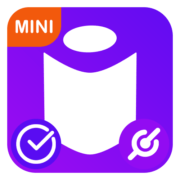 Подключение Яндекс.Станции Мини
Подключение Яндекс.Станции Мини
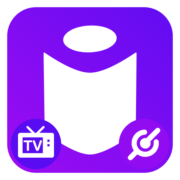 Подключение Яндекс.Станции к телевизору
Подключение Яндекс.Станции к телевизору
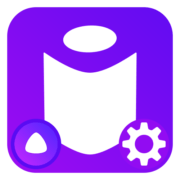 Настройка Алисы на Яндекс.Станции
Настройка Алисы на Яндекс.Станции
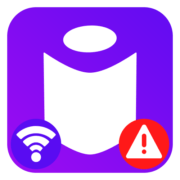 Устранение проблем с подключением Яндекс.Станции к интернету
Устранение проблем с подключением Яндекс.Станции к интернету
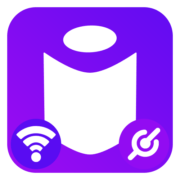 Подключение Яндекс.Станции к интернету
Подключение Яндекс.Станции к интернету
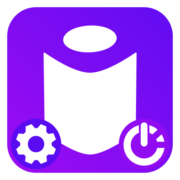 Включение Яндекс.Станции
Включение Яндекс.Станции
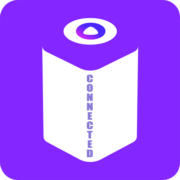 Подключение Яндекс.Станции
Подключение Яндекс.Станции
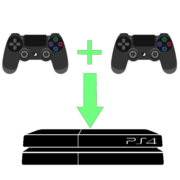 Подключение второго геймпада к PlayStation 4
Подключение второго геймпада к PlayStation 4
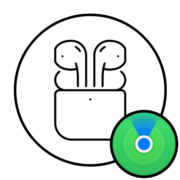 Как найти наушники AirPods
Как найти наушники AirPods
 Сброс наушников AirPods до заводских настроек
Сброс наушников AirPods до заводских настроек
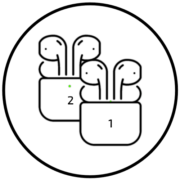 Как отличить AirPods первого поколения от второго
Как отличить AirPods первого поколения от второго
 Переключение музыки на наушниках AirPods
Переключение музыки на наушниках AirPods
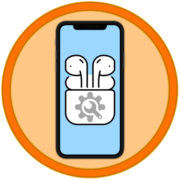 Настройка AirPods на iPhone
Настройка AirPods на iPhone
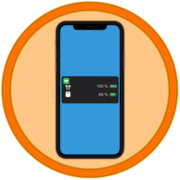 Как посмотреть заряд AirPods в iPhone
Как посмотреть заряд AirPods в iPhone
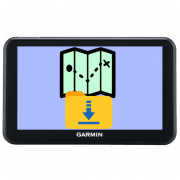 Установка карт в навигатор Garmin
Установка карт в навигатор Garmin
 Подключение внешнего жесткого диска к PS4
Подключение внешнего жесткого диска к PS4
 Обновление карт на навигаторе Garmin
Обновление карт на навигаторе Garmin lumpics.ru
lumpics.ru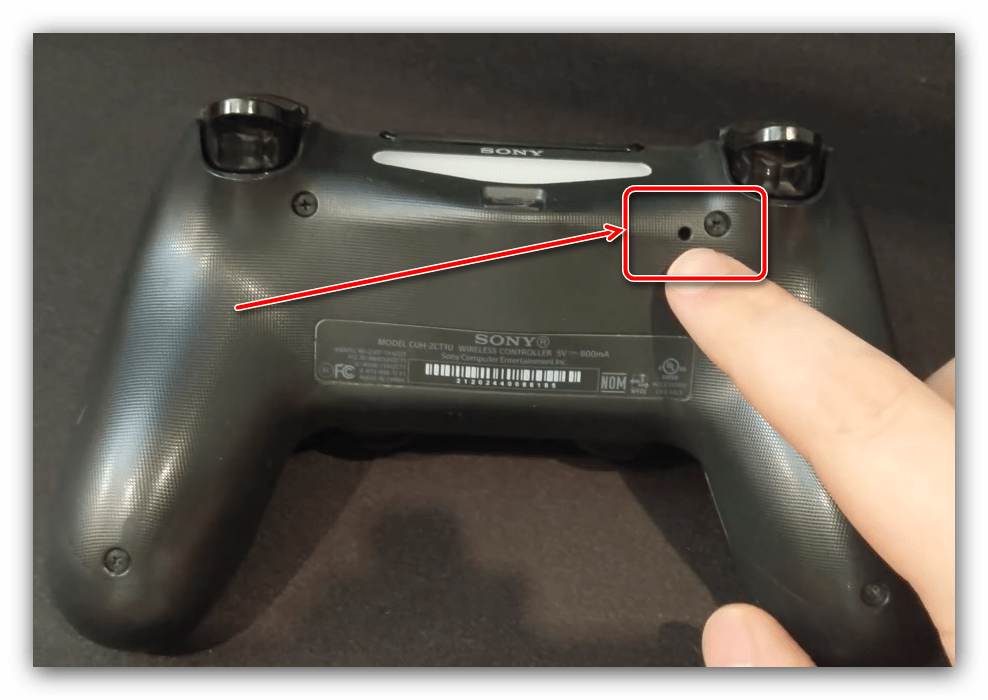
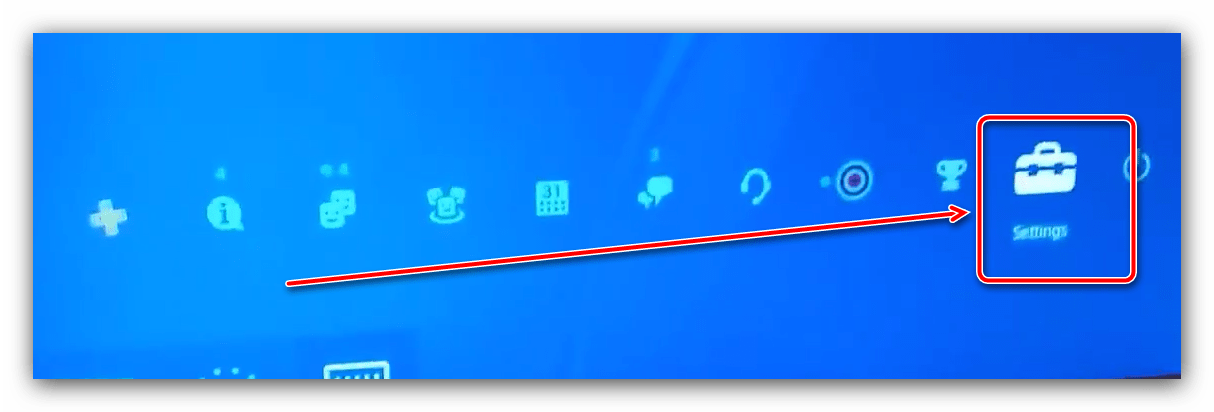

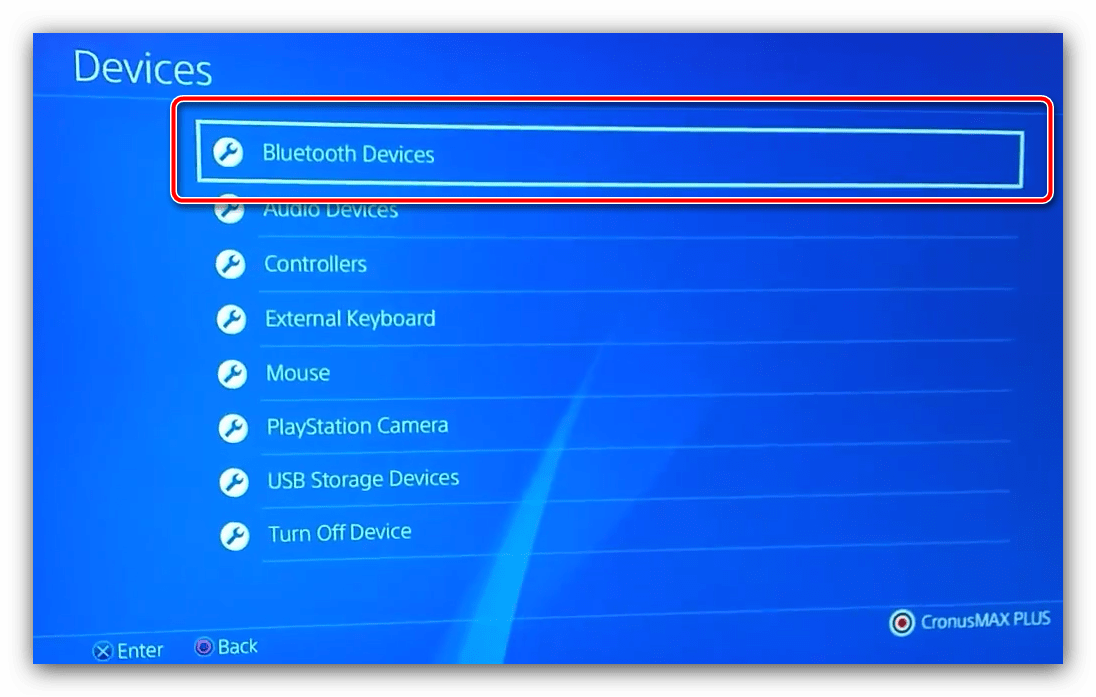
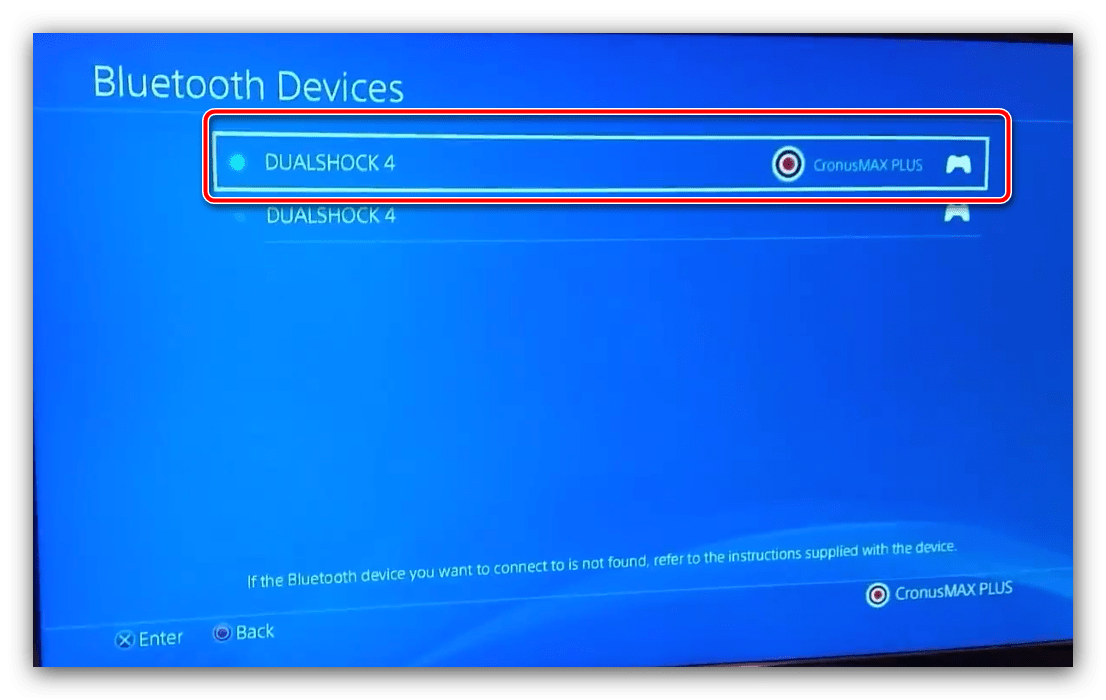
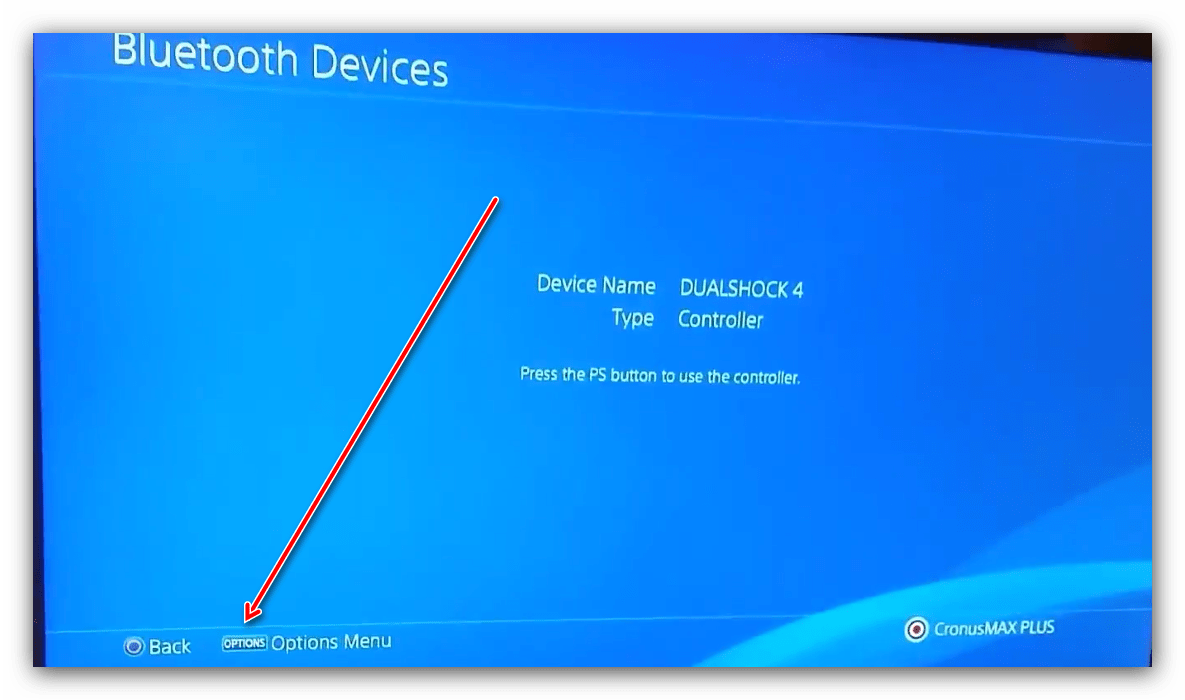




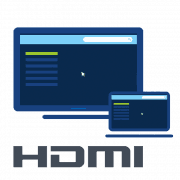
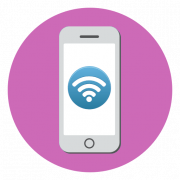
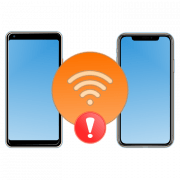




спасибо за помощь!
Dualshock 4 работает в безопасном режиме ps4 pro с кабелем. Индикаторы светятся все кнопки работают. Как только вышел из безопасного режима все перестаёт работать ни кнопки ни световой индикатор. На компьютере работает но индикаторы не светятся.
Скорее всего это из-за обновление 9.0.0 оно может сломать строчку кода конекта с джойстиками , пока что есть только один способ фикса — накатить пират. прошивку
Не могу подключиться вроде бы всё делаю правильно
3 способ работает =)
Не ловит п с
Доброго времени суток! Столкнулся с очень неприятной проблемой. Спустя около пол года решил поиграть на своей прошке PS4 и столкнулся с проблемой с геймпадом. Я не раз уже с такой проблемой сталкивался, но всегда её решал, но в этот раз я обрыл абсолютно весь интернет и использовал свою методы, но ничего не помогло. Был бы рад услышать какой нибудь совет или вообще решение проблемы 🙂 Заранее спасибо!
Здравствуйте. Проблема, так понимаю, с невозможностью подключить Dualshock к консоли? Если да, то выполните действия из статьи, если нет, то поподробнее опишите эту вашу проблему.
Да, проблема с невозможностью подключения геймпада к консоли. Обычный дуалшок и пс4 про. Ничего такого. Но почему-то у меня 2 геймпада не могут подключиться. Оба заряжены. Оба моргают голубым светом и ничего не происходит. Уже не знаю, что мне сделать. Все делал по вашей статье и не только по вашей и все равно ничего. ♂️
У меня тоже самое, сам не могу решить
Здравствуй, у меня такая же проблема.
Получилось решить?
Добрый день! PS4 на последнем обновлении. Не видит подключённый по usb джойстик. Порты работают, провода рабочие, но джойстик не могу подключить. Пишет либо conneсted this device using a usb cabel and regiset it again либо что все порты usb заняты, хотя подключен только джойстик. Подскажите что делать? Перепрошить?
Здравствуйте. Оригинальные джойстики Dualshock 4 прошивке не поддаются, прошивать консоль тоже лучше не спешить. Судя по симптомам, Вы столкнулись с проблемами USB-порта на джойстике – скорее всего, потребуется его замена. Процедура недорогая, делается в мастерской за час.
Здравствуйте,такая проблема:Решил значит я подключить джойстик от пс4 к Компьютеру,и после этого консоль не видит джойстик,и поэтому не могу включить ее,ваш лайфхак с сбросом до щелчка пробывал не выходит ,клавиша включения на консоли сломана и поэтому я всегда включают приставку через джойстик,к компу подключается хорошо за считанные секунды
Здравствуйте, Иван. Подозреваю, проблема не в джойстике, а в консоли – тем более по Вашим же словам с ней наблюдаются проблемы. Лучше всего отнесите Вашу PS4 в сервисный центр, как минимум ради диагностики.
Здравствуйте, решил подключить свою пс 4 к другим джойстикам, они не подключились, пришёл домой она и к родным не подключается, джойстики работают только в меню безопасного режима через кабель, но только начинаю делать сброс настроек, дальше в том меню опять не подключается никак джойстик через кабель, кто знает в чем проблема? Перепробовал все методы
здраствуй, у меня такая же проблема, как у тебя, ничего не могло,говорят нужно модуль блютуз менять
Отпишитесь помогло замена блютуз модуля или нет?
Первый раз подключаю PS4, пишет подключить джостик через кабель, подключаю — но ничего не меняется .. что сделать ?
Решили проблему?
И как решили проблему ?
после подключения дуалшока 4 к айфону, приставка (PS4 slim) не видит джойстик..
Побробуй 2 вариант
У меня нечево не сработало
длжостик невключается ВООБЩЕ что делать?
У меня контроллер от компании Sven он неподключается к пс 4 мегает индекатор но эфекта не происходит! У меня это 2 раз в 1 раз я зожал 2 кнопки на консоле и дал ему полежать 1
Здравствуйте, проблема такого хорактера что поможет?
Не могу подключить контролер к пс 4 мигает синим что делать
Как решили проблему? Столкнулся точно с такой же ,перепробовал всё
Здравствуй, у меня такая же проблема.
Получилось решить?
Здравствуйте я подключил свой джостик к телефону чтоб поиграть на удоленки но потом мой джостик когда я хочу поиграть на пс начинает мигать и
ОТРУБАЕТСЯ
Все получилось. Спасибо огромное
Добрый день! Очень хорошо сработал 2 вариант джостик сразу привязался к консоли. Спасибо большое!
Помогите пожалуйста!!! Решил подключит джостик к телефону , после поиграл , и решил поиграть на пс4 после чего он просто мигал и не чего не делал, как только я включаю блютус на телефоне он моментально подключается может он приконектился? Потом я эти джойстики удалил в блютусе , зашёл на приложение в котором сидел и вышел из аккаунта! После чего как я нажимаю на джойстике кнопку пс он моментально включается и всё дальше он работать не хочет, кто сталкивался с этим можете помочь?
Спасибо, наконец-то основной геймпад стал работать 🙂
Джойстики ннвключаюца